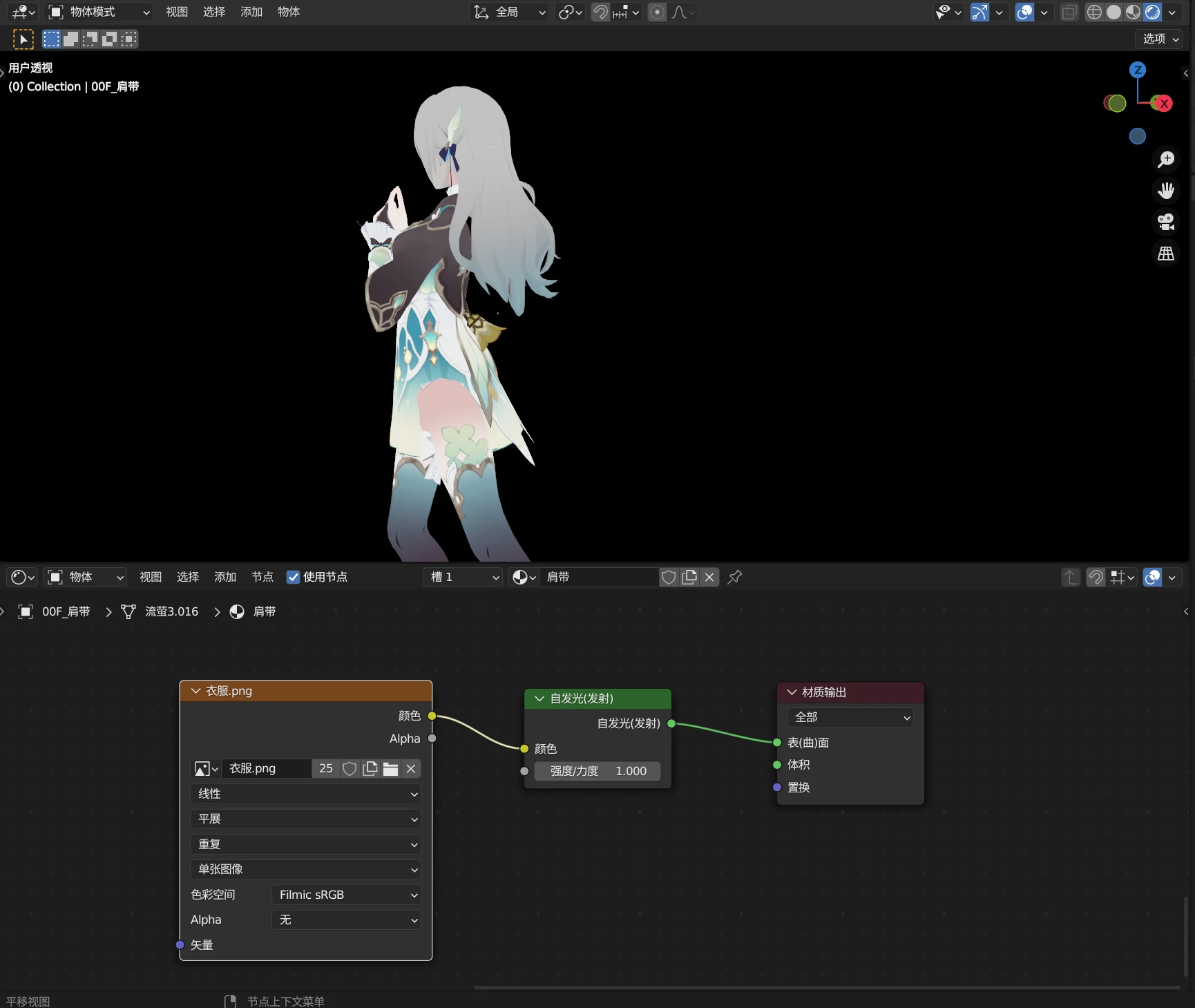Blender 零基础学习笔记 Day 1
参考视频:
软件安装
Blender 本体
下载并安装Blender 3.6 LTS版本(mmd_tools插件目前还不完全支持最新4.0版本)
mmd_tools插件
前往blender_mmd_toolsGithub代码仓库Releases页面下载最新版本zip压缩包;
下载完成后,打开Blender,依次点击“编辑”-“偏好设置…”-“插件”-“安装…”,在弹出的文件选择窗口中选中下载的zip压缩包安装插件;
安装完成后在插件列表找到mmd_tools插件,选中左侧选中框启用插件,然后重启Blender;
在预览页面按键盘“N”切换Tab页,可以看到mmd_tools标签页,即为安装成功。
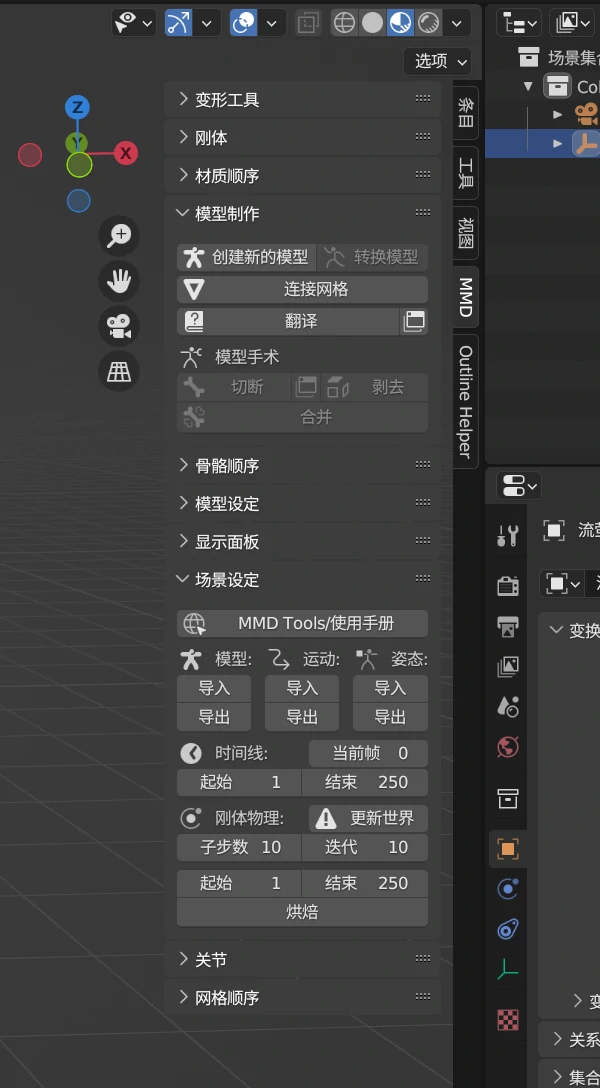
MikuMikuMoving(可以不用)
注:运行主程序可能需要管理员权限,否则无法正常运行
MMD入门制作流程
预烘焙动作(可以不用)
- 打开MikuMikuMoving,先点击“加载模型”,然后再“导入动作”;
- 切换到“物理”选项卡,点击“记录”,等待物理结算完成;
- 回到“文件”选项卡,点击“导出动作”。
导入人物模型
打开Blender后,点击弹出窗口以外的区域,进入默认空白项目;
删除默认的立方体Cube对象和灯光Light对象;
打开
mmd_tools选项卡,在“场景设定”-“模型”下点击“导入”按钮,从弹出的文件选择框内找到要导入的人物.pmx模型并导入,注意调整右侧参数框的“缩放”参数;在略微卡顿后,人物模型便导入成功并出现在预览框内了;
在预览框右上角,切换“视图着色方式”为“材质预览”(从右往左数第二个),等待着色器编译完成后,检查贴图是否显示正常;
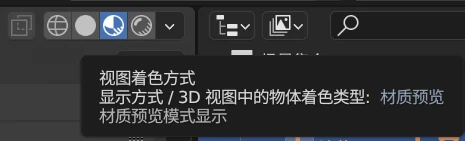
在右下角“属性”窗口中,进入“输出”参数设置标签页,更改帧率参数为需要的数值(务必在导入任何关键帧,如人物动作、相机动作等前完成,否则后期修改可能导致动画速率异常)
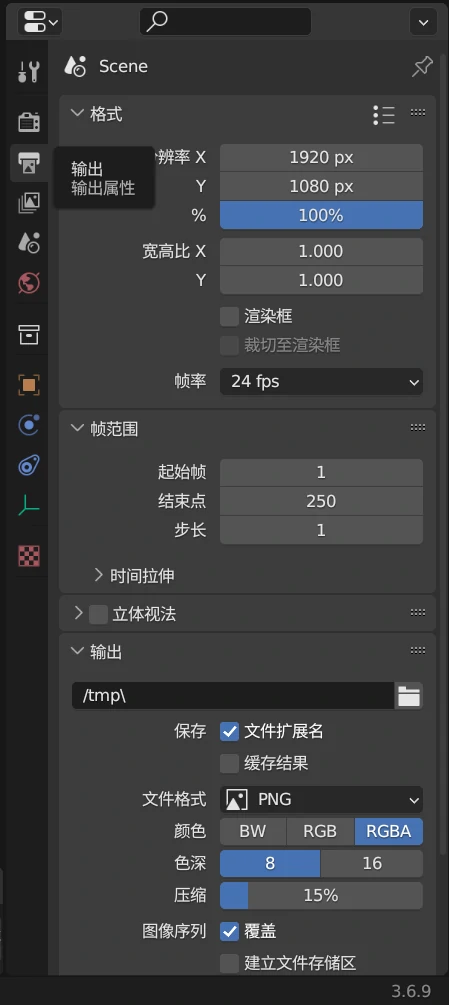
导入人物动作
在预览窗口中选中人物骨骼

回到
mmd_tools选项卡,在“场景设定”-“动作”下点击“导入”按钮,从弹出的文件选择框内找到要导入的人物.pmx模型并导入,注意调整右侧参数框的“缩放”和“边距”参数;
边距:导入的关键帧从多少帧开始插入,一般设为0动作导入过程中,窗口可能会进入假死状态,等待其导入完毕即可;
若导入后的动作出现脚始终固定在原点的情况,Ctrl+Z撤销动作导入,在mmd_tools标签页中找到“模型设置”-“IK切换”并取消下面四个选项,然后重复上述导入操作
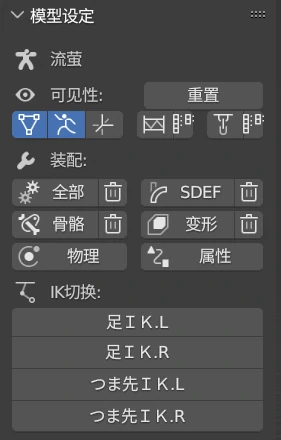
若模型部分组件未自带物理结算,可选中骨骼,点击“模型设置”-“装配”-“全部”,使用Blender自带物理结算;
在右下角“属性”窗口,进入“场景”参数设置标签页,修改重力参数,避免模型在大幅度运动时走光(推荐-12~-20 $m/s^2$);
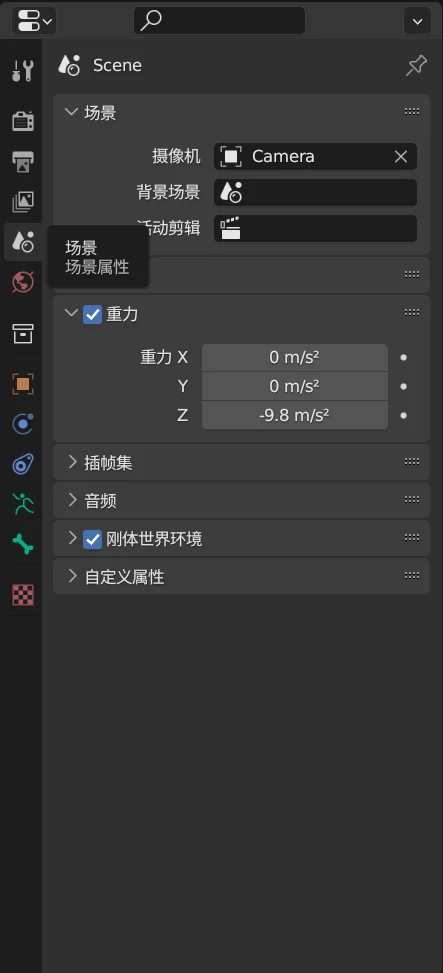
回到
mmd_tools标签页,进入“场景设定”-“刚体物理”,点击“更新世界”预览重力效果,确认无误后,点击下方“烘焙”开始烘焙动作物理效果;待底部进度条走完,烘焙完成。
着色器设置
- 在右下角“属性”窗口中,进入“渲染”参数设置标签页,更改“采样”-“渲染”为
256,启用“辉光”效果;
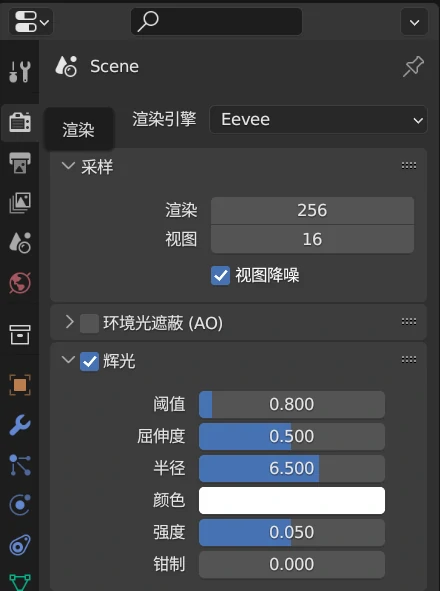
选中模型;
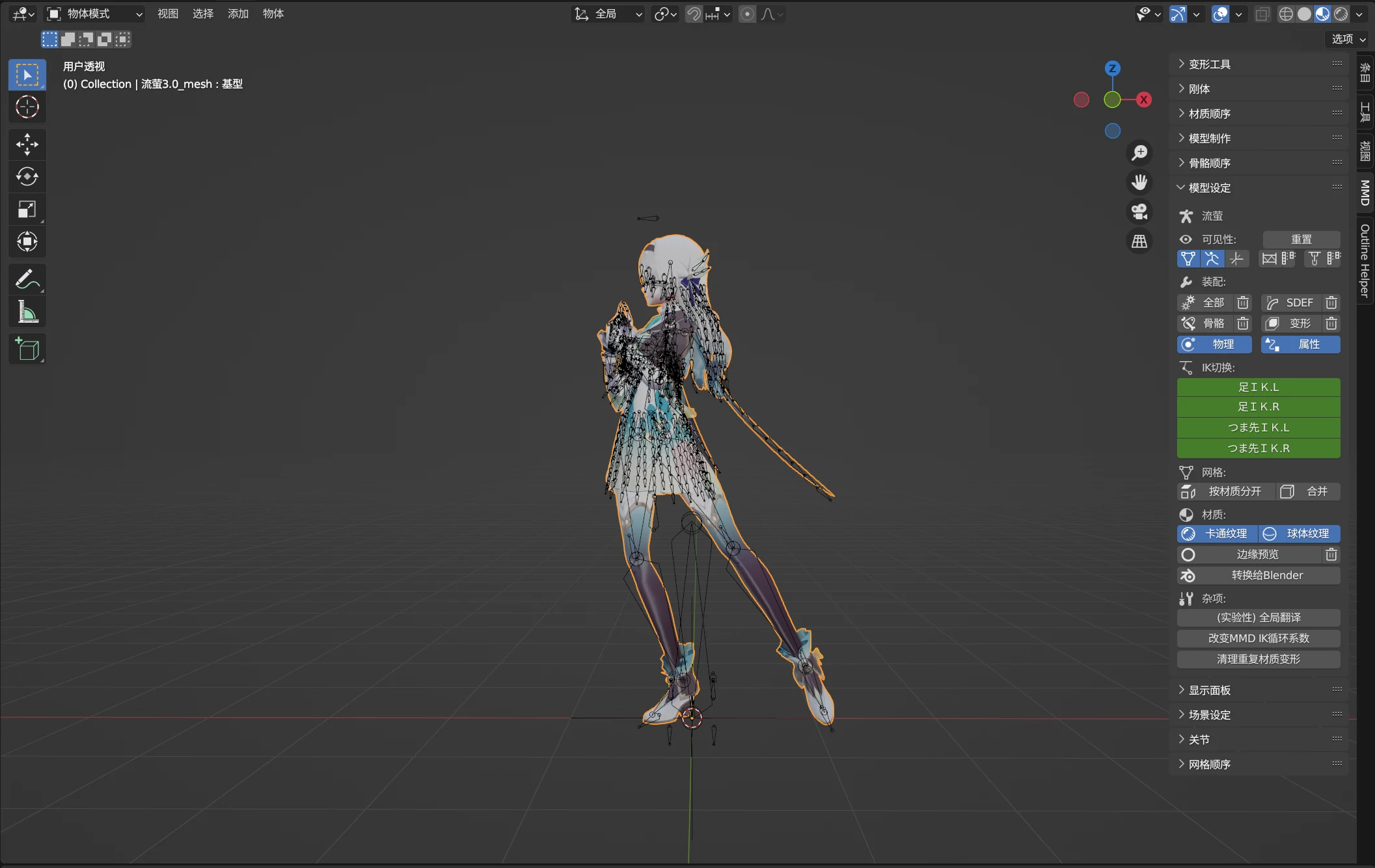
在
mmd_tools标签页,进入“模型设定”-“材质”,点击“转换给Blender”,然后在上面的“网格”中点击“按材质分开”;进入“着色”流程页;
预览窗口右上角切换“视图着色方式”为“渲染”(从右往左数第一个),点击旁边箭头打开下拉框,修改“渲染通道”为“漫射颜色”
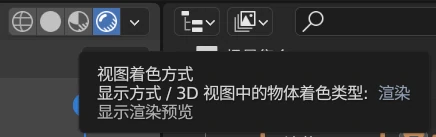
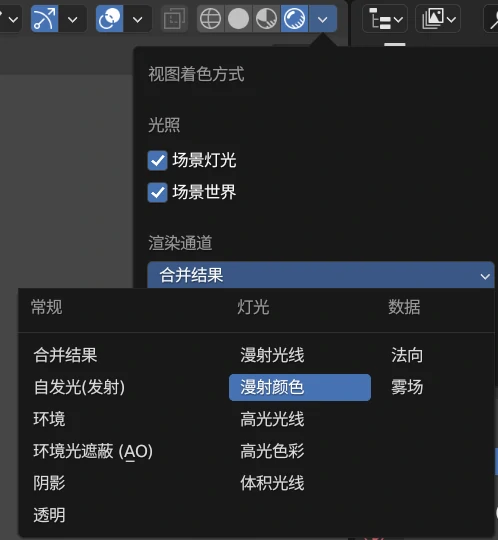
- “视图叠加层”中选择隐藏“骨骼”
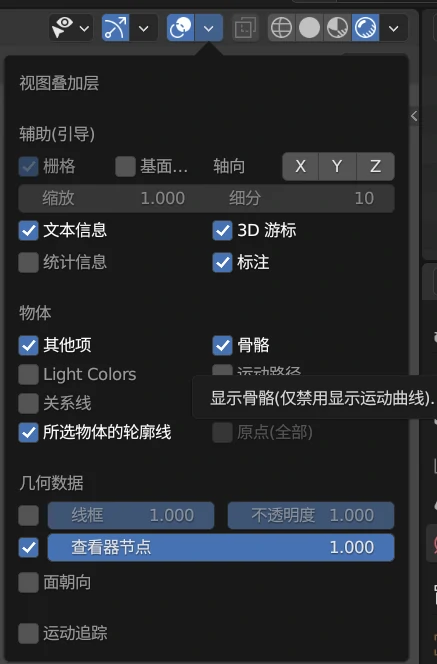
- 依次给所有部件都设置好节点